win11系统是微软公司最新推出的一款pc操作系统来的,毕竟是新系统的缘故我们在使用的过程中有时会遇到一些系统故障问题,需要我们重装系统进行恢复解决,那么电脑怎么重装系统呢?今天,小编就把电脑重装系统教程带给大家。
工具/原料:
品牌型号:联想ThinkPad13
软件版本:小白三步装机版1.0+小白一键重装系统12.6.49.2290
方法/步骤:
1.首先我们在桌面下载安装并打开“小白三步装机版”工具,在界面下找到win11系统进行下载安装,点击“立即重装”。
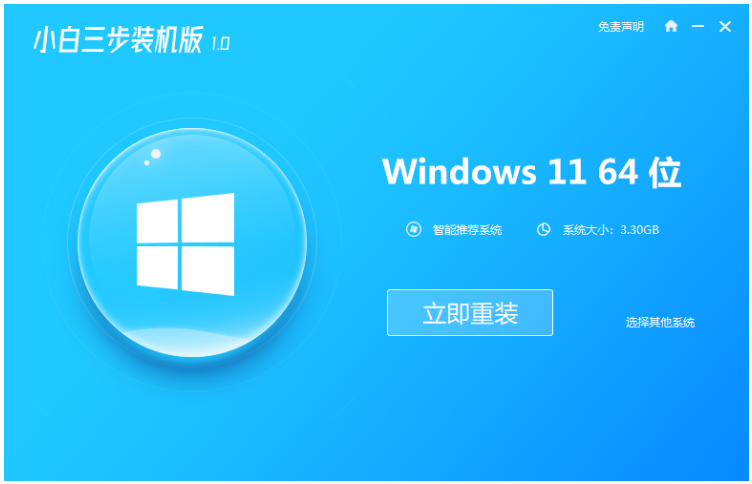
2.装机工具将会开始下载安装win11系统,耐心等待下载完成即可。
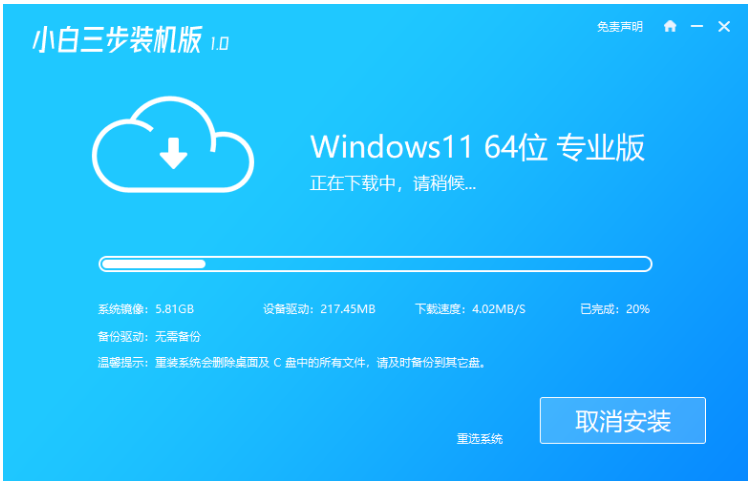
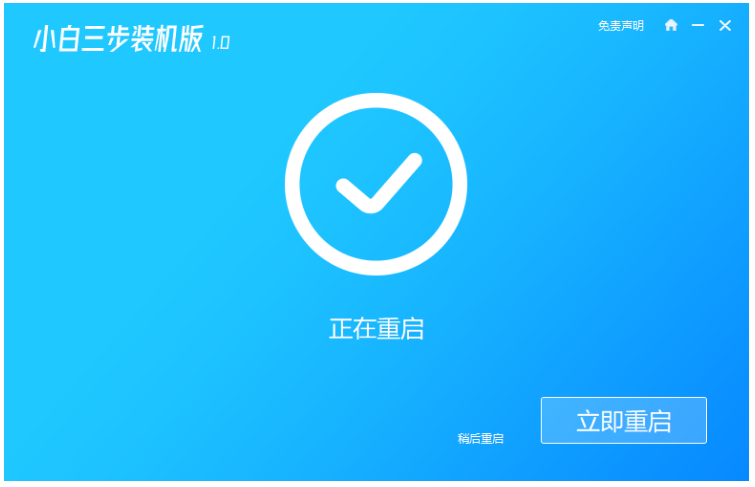
4.重启电脑进入到启动管理界面,找到第二个选项按回车键进入。
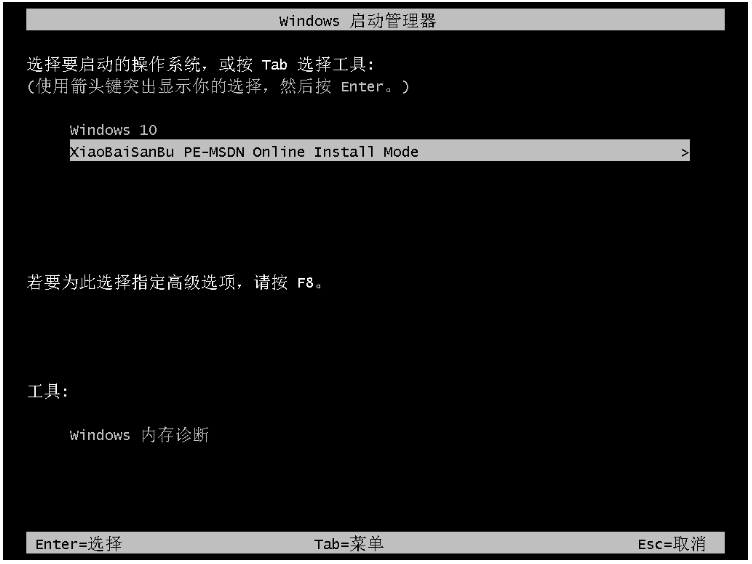
5.装机工具此时就会自动进行系统的安装操作,我们无需手动干涉。
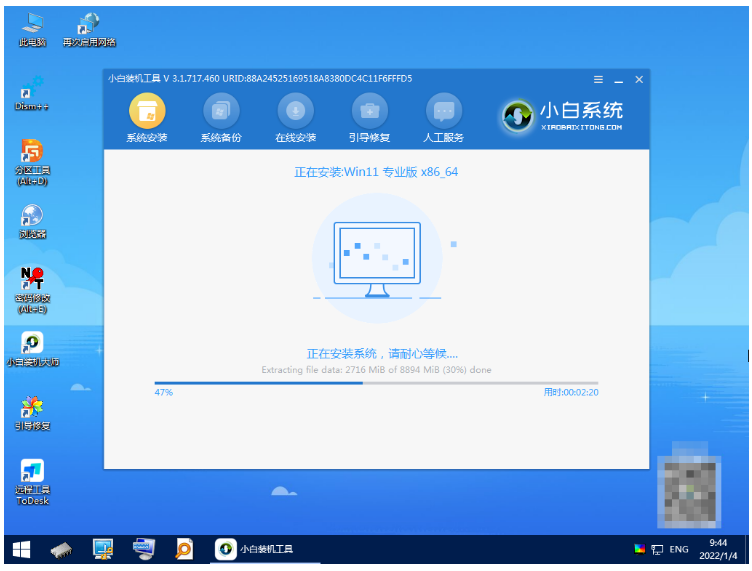
6.系统安装完成后,我们点击“立即重启”,最后重启电脑进入新的操作界面时,就表示重装系统win11成功啦。
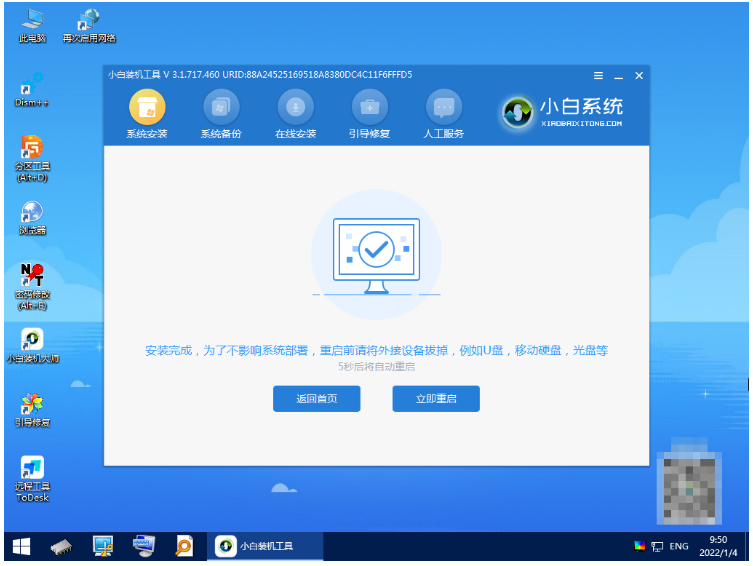
1.首先下载安装好并打开小白一键重装系统,在界面上选择win11系统。点击安装此系统,点击下一步。
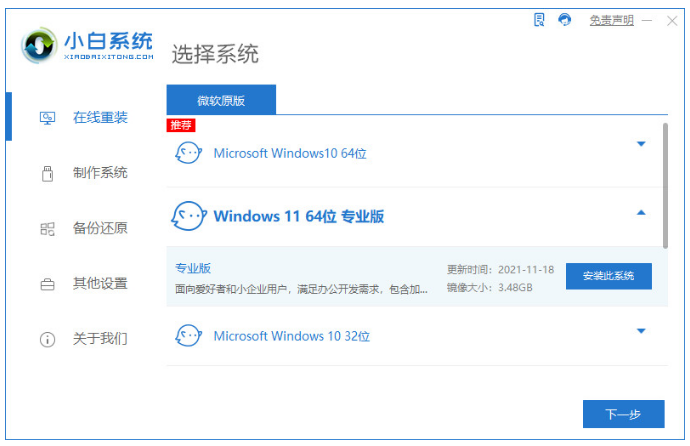
2.进入下载的状态,这里需要较长的时间。
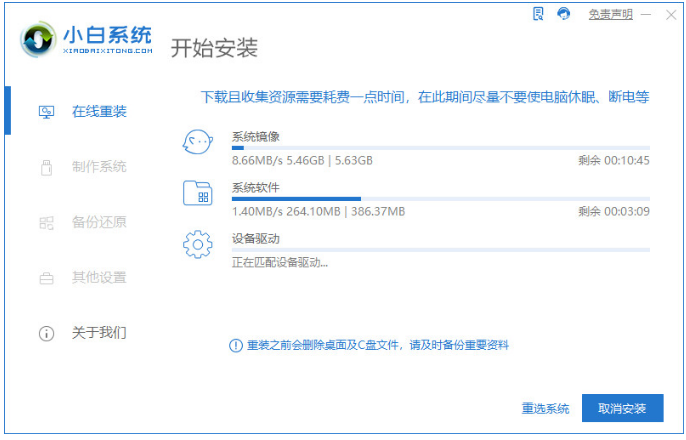
3.环境部署完毕之后点击立即重启。
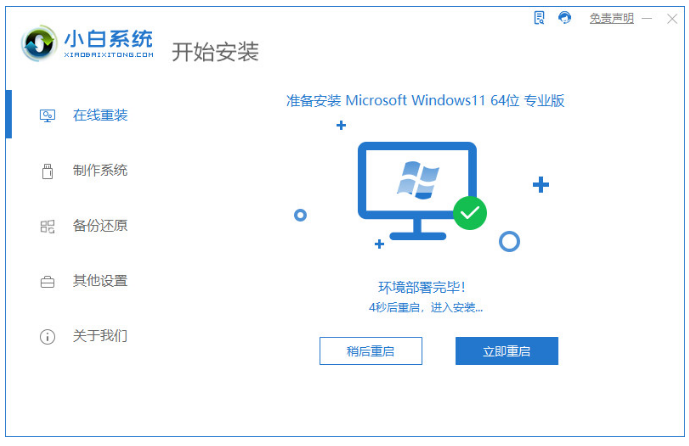
4.重启电脑后,在菜单上选择第二选项,按回车进入。
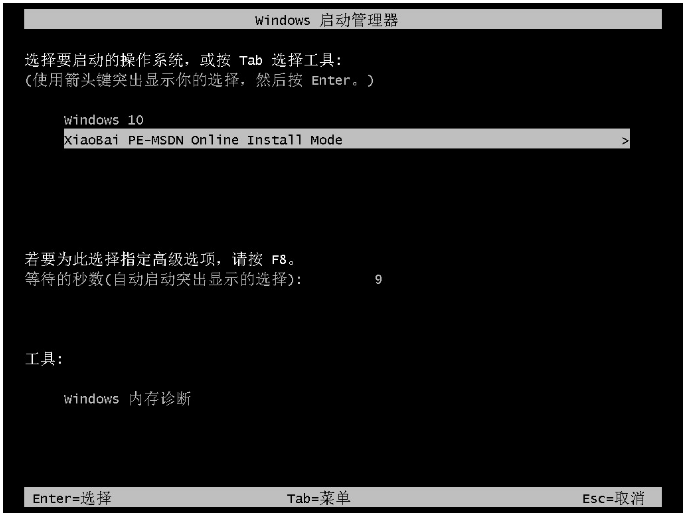
5.进入pe之后,系统这时将会自动开始安装。
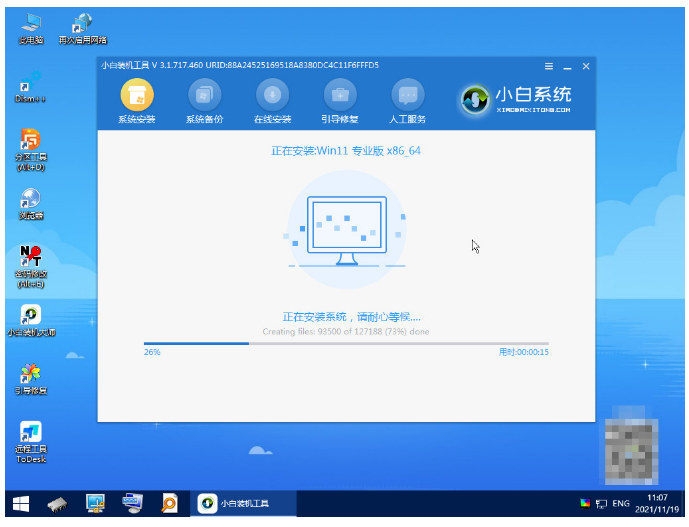
6.安装完成,耐心等待系统进入最后的部署工作。
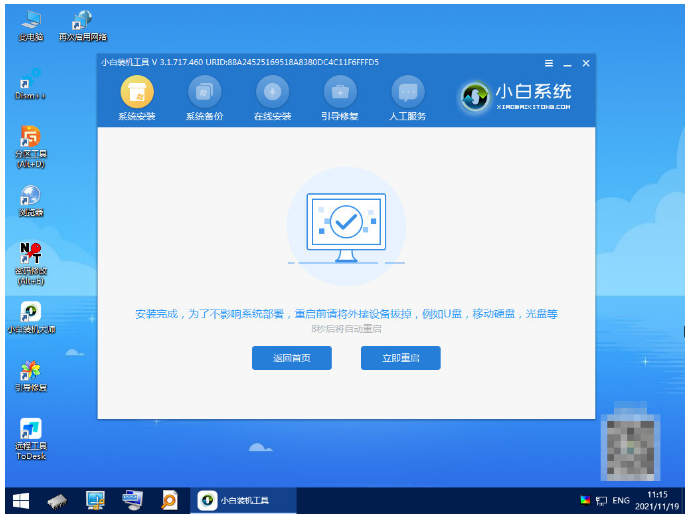
7.等待部署完后会进入全新的系统桌面即可正常使用。
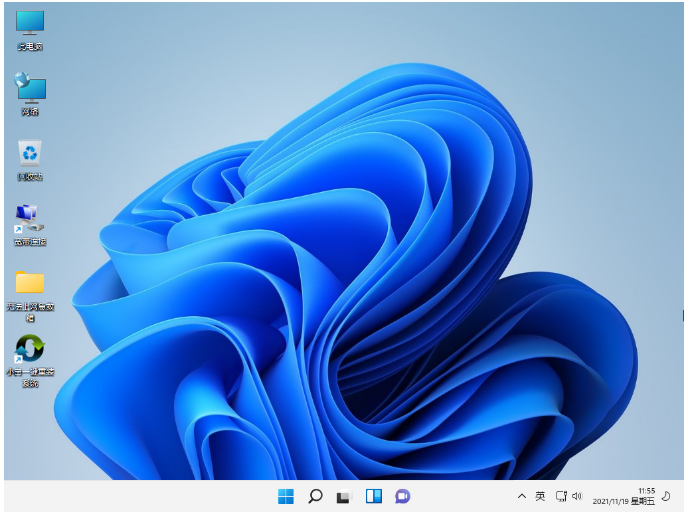
总结:
1、打开“小白三步装机版”工具,选择win11系统进行下载安装;
3、按回车进入pe系统自动安装;
4、直至进入新的操作界面时即可。
1、首先打开小白一键重装系统;
参考内容:想要了解更多关于重装的文章可以点击魔法猪系统重装大师官网了解更多详情。
© 版权声明
文章转自互联网,如有违权,请留言要求删除。
THE END











暂无评论内容